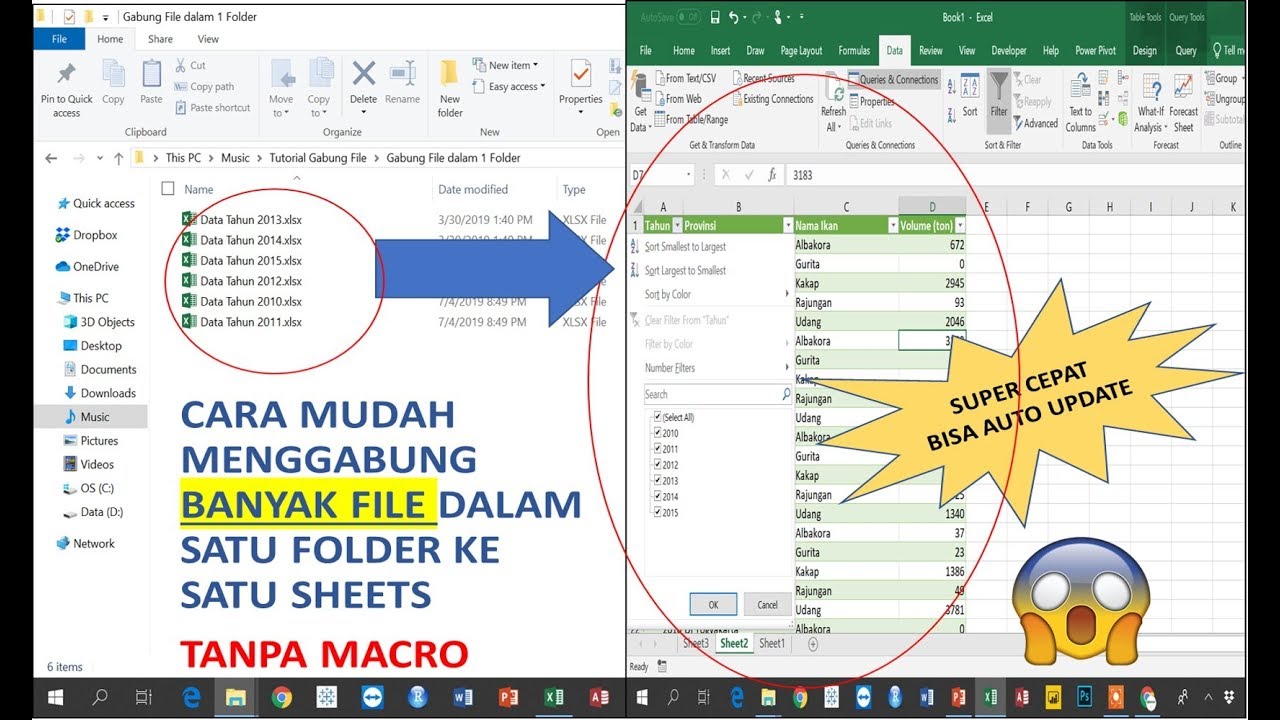Jika Anda sering bekerja dengan Microsoft Excel atau teks file, maka Anda mungkin terbiasa dengan membuka dan mengedit file secara terpisah. Namun, terkadang Anda mungkin membutuhkan untuk menggabungkan banyak file menjadi satu, yang tentu saja lebih efisien dan nyaman. Dalam artikel ini, kami akan membahas cara menggabungkan file Excel dan teks dengan langkah-langkah sederhana. Juga, kami akan menjawab beberapa pertanyaan umum terkait dengan topik menggabungkan file. Yuk, simak lebih lanjut!
Cara Menggabungkan File Excel
Sebelum kami membahas langkah-langkah untuk menggabungkan file Excel, pertama-tama Anda perlu menyiapkan file-file Excel yang akan digabungkan. Pastikan bahwa setiap file mempunyai struktur tabel yang sama atau sinonim, dan bahwa setiap kolom akan digunakan secara serupa dalam tabel gabungan.
Langkah 1: Buka File Excel
Pertama, buka file Excel yang akan Anda gabungkan. Lalu, klik ikon “View” dan pilihlah “Arrange All”. Setelah itu, pilih “Vertical” atau “Horizontal”, tergantung pada posisi tabel yang Anda miliki.
Langkah 2: Copy Table
Setelah itu, Anda perlu menyalin data tabel ke lembar kerja baru. Untuk melakukannya, pilih seluruh isi lembar kerja dengan mengklik seluruh kotak kecil di sudut kiri atas tabel. Setelah itu, klik “Copy”.
Langkah 3: Buat Lembar Kerja Baru
Lanjutkan dengan membuat lembar kerja baru dalam file Excel yang sama. Klik kanan dan pilih “Insert Worksheet”.
Langkah 4: Paste Data Tabel
Paste data tabel yang telah Anda copy sebelumnya ke lembar kerja baru menggunakan “Ctrl + V” atau dengan mengklik kanan dan memilih “Paste”.
Langkah 5: Copy Isi Lembar Kerja
Cari dan pilih semua isi lembar kerja. Kemudian, salin data tabel yang berada di lembar kerja tersebut dengan mengklik “Copy” atau menggunakan tombol “Ctrl + C”.
Langkah 6: Pilih Lembar Kerja Tujuan
Klik lembar kerja di mana Anda ingin menempatkan data tabel. Setelah itu, klik “Paste” atau tekan “Ctrl + V” untuk memindahkan tabel ke lembar kerja itu.
Langkah 7: Gabungkan Semua Lembar Kerja
Terakhir, gabungkan semua lembar kerja dengan data tabel dari setiap lembar kerja yang terpisah. Lakukan hal ini dengan mengulangi langkah 5 dan 6 untuk setiap lembar kerja.
Cara Menggabungkan File Teks
Apa yang akan Anda lakukan jika Anda perlu menggabungkan banyak file teks menjadi satu? Berikut adalah cara sederhana untuk melakukannya:
Langkah 1: Buat File Baru
Pertama, buat file baru dan beri nama pada file tersebut. File ini akan digunakan untuk menyimpan semua isi dari file teks yang akan digabungkan.
Langkah 2: Buka File Pertama
Buka file pertama yang akan Anda gabungkan. Copy semua teks di dalamnya.
Langkah 3: Paste Teks di File Baru
Pindahkan ke file baru yang telah Anda buat dan paste isi file pertama ke dalamnya.
Langkah 4: Buka File Seterusnya
Buka file selanjutnya yang akan digabungkan dan salin semua teks di dalamnya dengan memilih seluruh isinya dan menekan tombol “Ctrl + C”.
Langkah 5: Paste Teks di File Baru
Lalu, beralih kembali ke file baru dan paste teks yang baru saja Anda copy. Ulangi proses ini untuk semua file teks yang akan digabungkan.
FAQ
Apa itu file Excel dan teks?
File Excel adalah jenis file yang dibuat dari aplikasi Microsoft Excel dan digunakan untuk menyimpan data dalam bentuk tabel. Sedangkan file teks adalah jenis file yang berisi karakter teks biasa, tidak diatur secara terstruktur seperti file Excel.
Bagaimana cara membuka file Excel dan teks?
Untuk membuka file Excel, gunakan aplikasi Microsoft Excel. Sedangkan file teks dapat dibuka dengan aplikasi pengolah teks seperti Microsoft Word, Notepad, dan lainnya.
Video Tutorial: Cara Menggabungkan File Excel dan Teks
Berikut adalah video tutorial yang dapat membantu memvisualisasikan langkah-langkah untuk menggabungkan file Excel dan teks:
Itulah langkah-langkah sederhana untuk menggabungkan file Excel dan teks. Dengan mengikuti langkah-langkah di atas, Anda dapat menghemat waktu dan usaha dalam pengolahan data dan teks. Semoga artikel ini bermanfaat dan membantu!